Xác thực và xuất bản một ứng dụng định hướng mô hình bằng cách sử dụng công cụ thiết kế ứng dụng
Nếu không có đầy đủ mọi thành phần bắt buộc, ứng dụng mô hình sẽ không thể được xuất bản. Một số thành phần dựa vào những thành phần khác và mối quan hệ này giữa các thành phần được gọi là sự phụ thuộc.
Ví dụ: bảng vị trí đã được thêm vào sơ đồ trang web, nhưng không còn hiển thị trong ứng dụng.
Quá trình kiểm tra các phần phụ thuộc trong ứng dụng dựa trên mô hình được gọi là xác thực.
Khi ứng dụng được xác thực, canvas công cụ thiết kế ứng dụng sẽ hiển thị cho bạn chi tiết về tài sản còn thiếu.
Cách xác thực ứng dụng và thêm các phần phụ thuộc
Đăng nhập vào Power Apps.
Chọn môi trường chứa ứng dụng dựa trên mô hình không được quản lý.
Chọn ứng dụng dựa trên mô hình rồi chọn Chỉnh sửa trên thanh lệnh.
Lưu ý
Các tùy chỉnh đối với ứng dụng dựa trên mô hình phải diễn ra trong giải pháp. Để cập nhật ứng dụng dựa trên mô hình trong một giải pháp, hãy mở giải pháp của bạn từ vùng Các giải pháp, chọn thành phần giải pháp Ứng dụng dựa trên mô hình, sau đó trên thanh lệnh, chọn Chỉnh sửa.
Trong công cụ thiết kế ứng dụng, hãy chọn Xác thực.
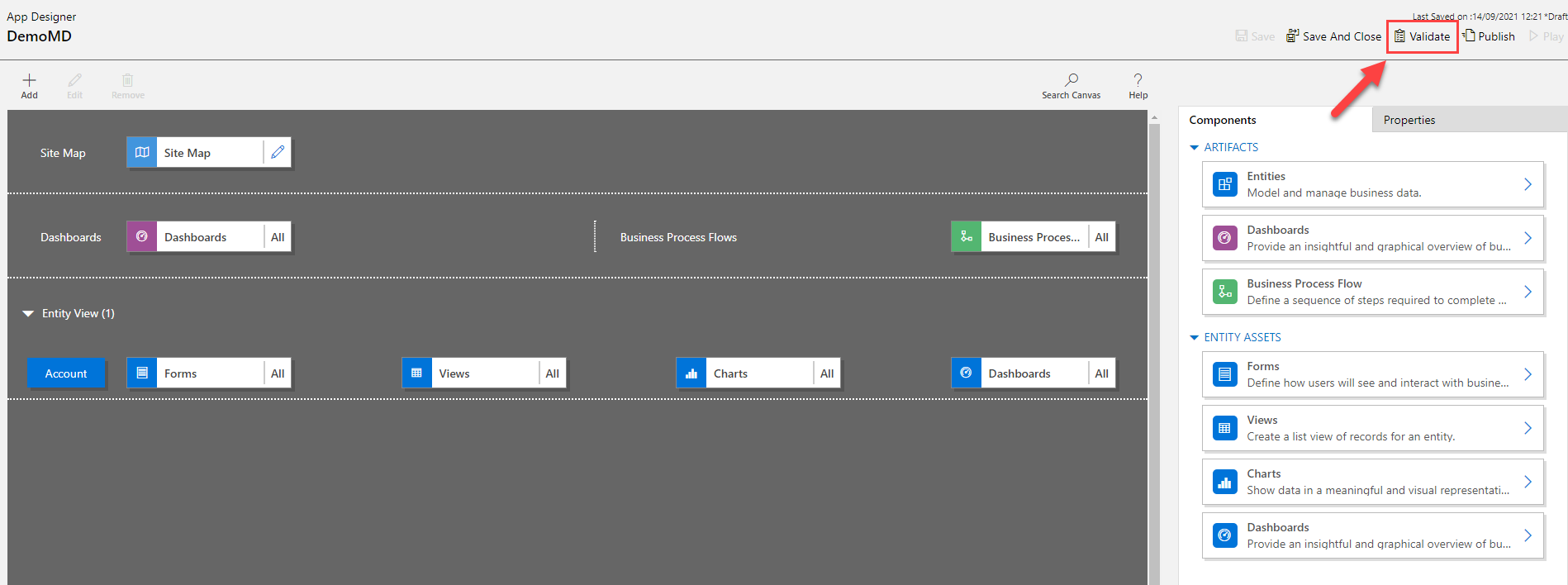
Một thanh thông báo sẽ xuất hiện và cho biết ứng dụng có lỗi hay cảnh báo nào không. Thanh thông báo cho thấy các cảnh báo trong trường hợp như khi bảng không có biểu mẫu hoặc dạng xem, hoặc ứng dụng không chứa bất kỳ thành phần nào. Một lỗi có thể xuất hiện nếu sơ đồ trang web không được cấu hình cho ứng dụng. Bạn có thể lưu và xuất bản ứng dụng mà không cần giải quyết cảnh báo, nhưng bạn phải sửa các lỗi.

Công cụ thiết kế ứng dụng cũng hiển thị biểu tượng cảnh báo với số trường hợp phụ thuộc vào từng thành phần lạ hoặc ngăn xếp tài sản còn thiếu tài sản bắt buộc.
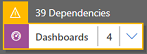
Để thêm các tài sản bắt buộc, hãy chọn tab Bắt buộc. Tab Bắt buộc xuất hiện khi ứng dụng thiếu ít nhất một tài sản bắt buộc.
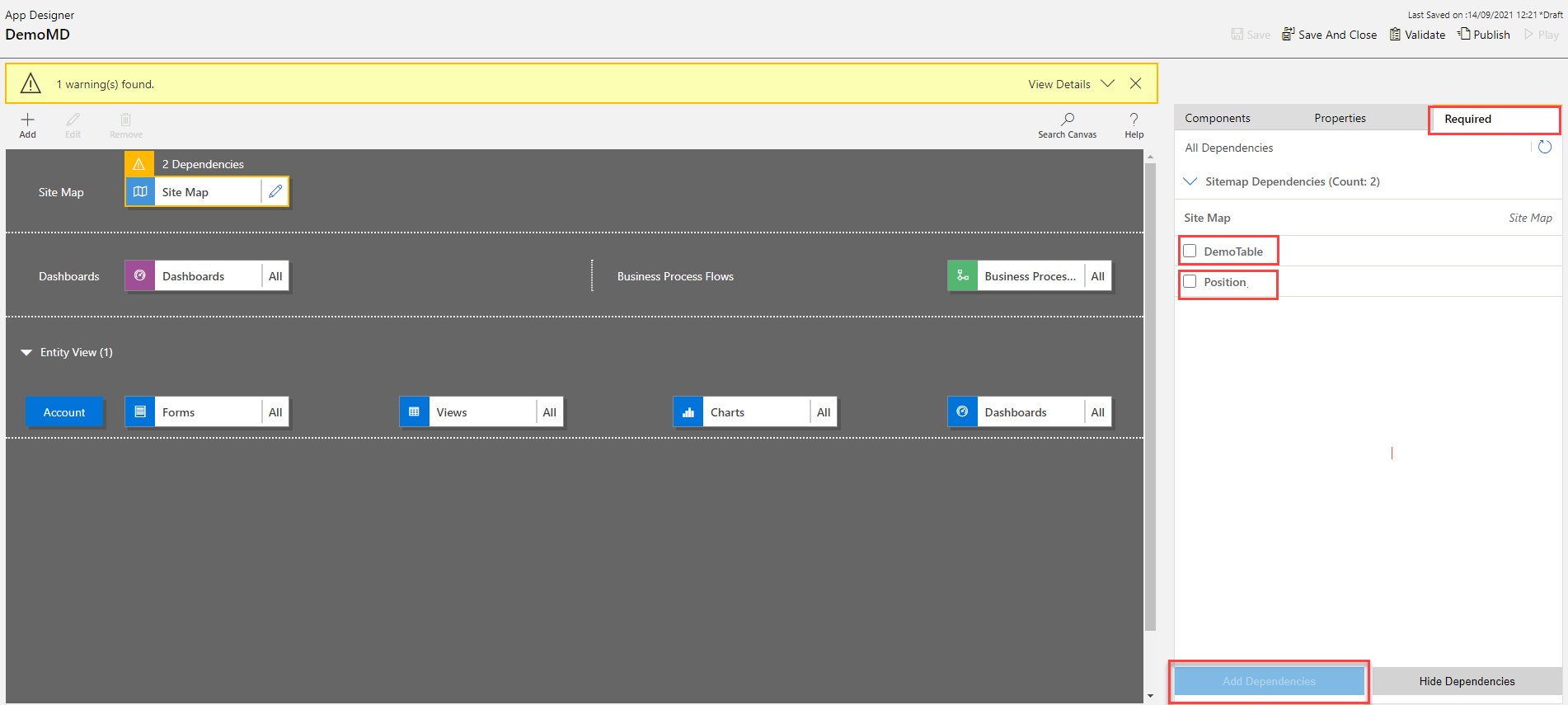
Tab này hiển thị danh sách khác của các thành phần bắt buộc.
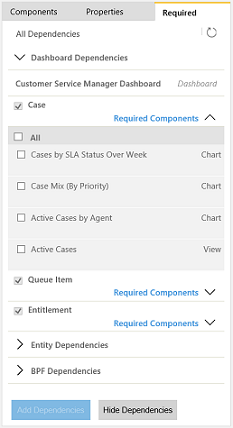
Chọn tài sản bạn còn thiếu, sau đó chọn Thêm phần phụ thuộc. Khi đã thêm các tài sản bắt buộc, số lỗi đối với tài sản sẽ giảm xuống.
Lưu ý
Nếu cần một tài sản chung trên nhiều thành phần ứng dụng khác nhau, chẳng hạn như cần có biểu mẫu cho bảng thông tin và bảng, và bạn chỉ thêm tài sản đó một lần từ cây phụ thuộc bảng thông tin, thì số quan hệ phụ thuộc sẽ chỉ giảm trên ngăn xếp bảng thông tin chứ không phải là trên ngăn xếp bảng. Tuy nhiên, quan hệ phụ thuộc sẽ được giải quyết cho cả hai.
Chọn Nhận các phần phụ thuộc mới nhất
 hoặc chọn Xác thực một lần nữa để có được tập hợp phụ thuộc mới nhất. Các nút này chỉ xuất hiện sau khi ứng dụng đã được lưu.
hoặc chọn Xác thực một lần nữa để có được tập hợp phụ thuộc mới nhất. Các nút này chỉ xuất hiện sau khi ứng dụng đã được lưu.Chọn Ẩn Quan hệ phụ thuộc nếu bạn không muốn thêm các thành phần cần thiết được đề xuất. Mọi cảnh báo chưa được xử lý sẽ xuất hiện lại khi bạn mở ứng dụng trong công cụ thiết kế ứng dụng và chọn Xác thực hoặc bấm vào nút Tải phần phụ thuộc mới nhất
 .
.Lưu ý
Nếu bạn ẩn phần phụ thuộc vào lúc này và muốn xuất ứng dụng này sau, tất cả các phần phụ thuộc này sẽ xuất hiện trở lại.
Phát hành ứng dụng bằng công cụ thiết kế ứng dụng
Phát hành ứng dụng để cung cấp ứng dụng đó cho người dùng.
Sau khi bạn đã thêm các thành phần, xác thực và lưu ứng dụng, trên thanh lệnh, chọn Phát hành. Trong dạng xemỨng dụng Đang được Chỉnh sửa, ở góc dưới bên phải của ngăn xếp ứng dụng bạn muốn phát hành, hãy chọn nút Tùy chọn khác (...) rồi chọn Xuất bản.
Trạng thái ứng dụng sẽ thay đổi thành Đã phát hành. Bạn có thể thấy trạng thái này ở góc trên bên phải của công cụ thiết kế ứng dụng. Ứng dụng sẽ chuyển từ dạng xem Ứng dụng Đang được Chỉnh sửa sang dạng xem Ứng dụng Đã phát hành và ngày phát hành sẽ được hiển thị trên ngăn xếp ứng dụng.
Lưu ý
- Nếu ứng dụng của bạn có lỗi xác thực, bạn sẽ thấy lỗi này trên thanh thông báo. Bạn sẽ không thể phát hành ứng dụng cho đến khi đã giải quyết lỗi.
- Bạn sẽ không thể xuất bản ứng dụng nếu chưa lưu.
Các bước tiếp theo
Chia sẻ ứng dụng định hướng mô hình với Power Apps
Chạy ứng dụng định hướng mô hình trên thiết bị di động
Lưu ý
Bạn có thể cho chúng tôi biết bạn thích dùng ngôn ngữ nào cho tài liệu không? Làm một cuộc khảo sát ngắn. (xin lưu ý, khảo sát này bằng tiếng Anh)
Cuộc khảo sát sẽ mất khoảng bảy phút. Không có dữ liệu cá nhân nào được thu thập (điều khoản về quyền riêng tư).
Phản hồi
Sắp ra mắt: Trong năm 2024, chúng tôi sẽ dần gỡ bỏ Sự cố với GitHub dưới dạng cơ chế phản hồi cho nội dung và thay thế bằng hệ thống phản hồi mới. Để biết thêm thông tin, hãy xem: https://aka.ms/ContentUserFeedback.
Gửi và xem ý kiến phản hồi dành cho